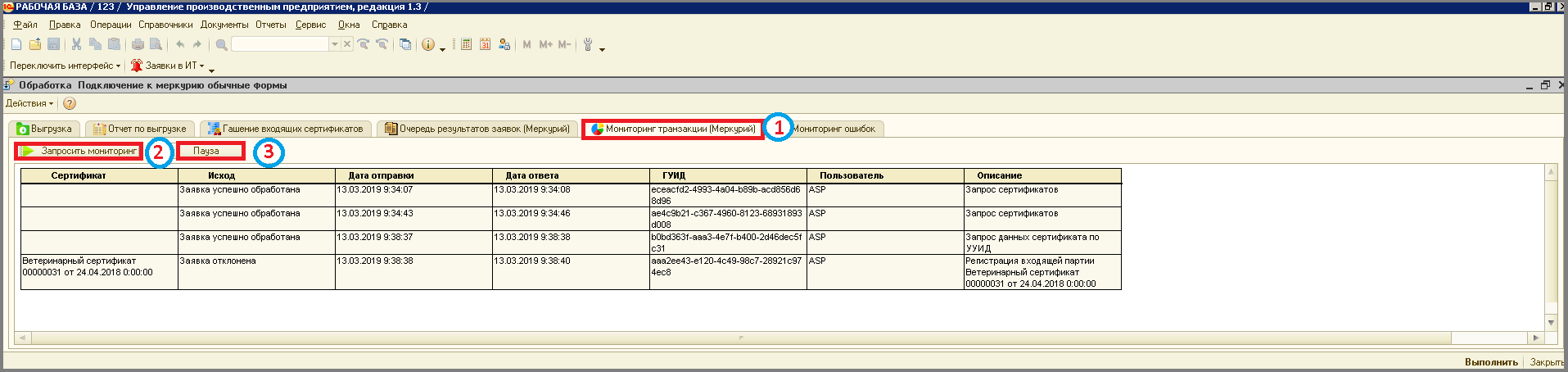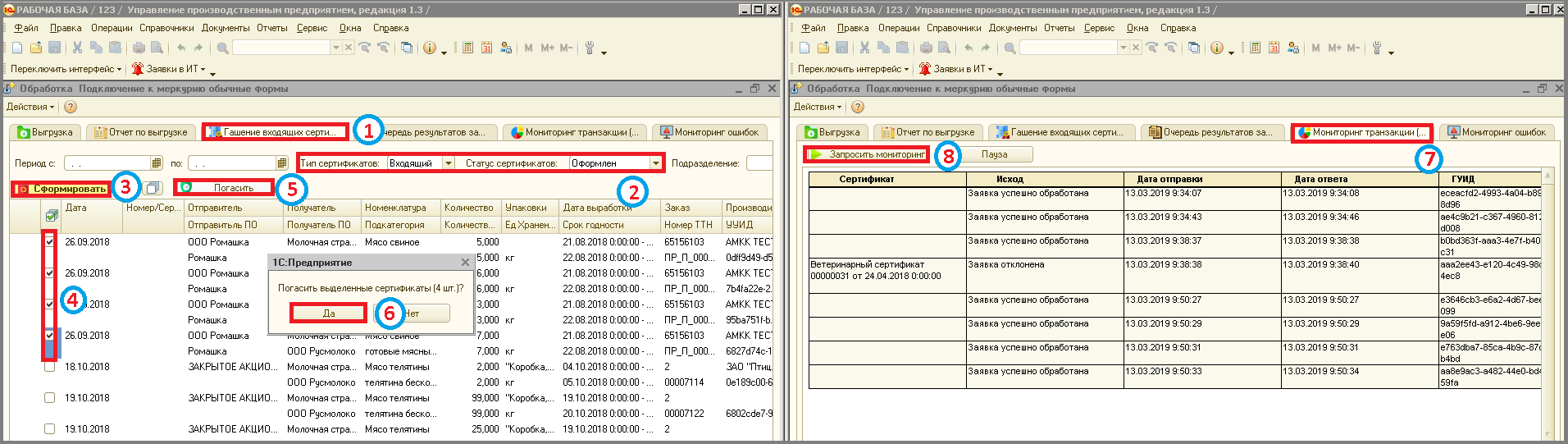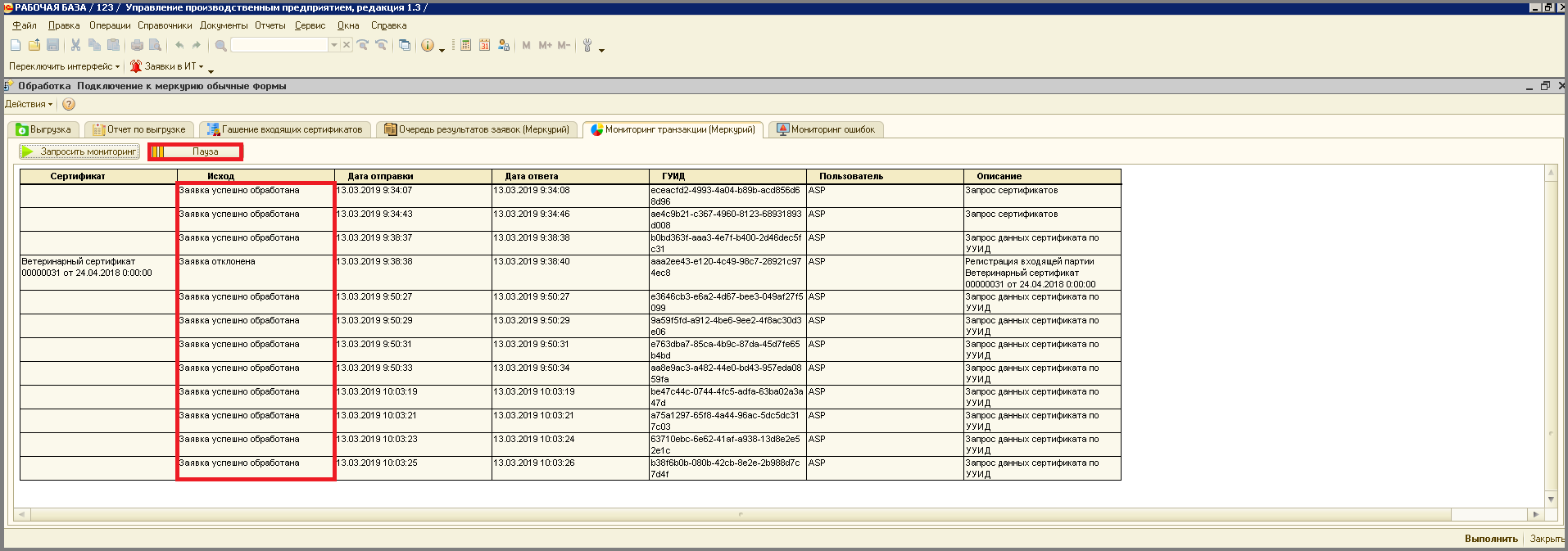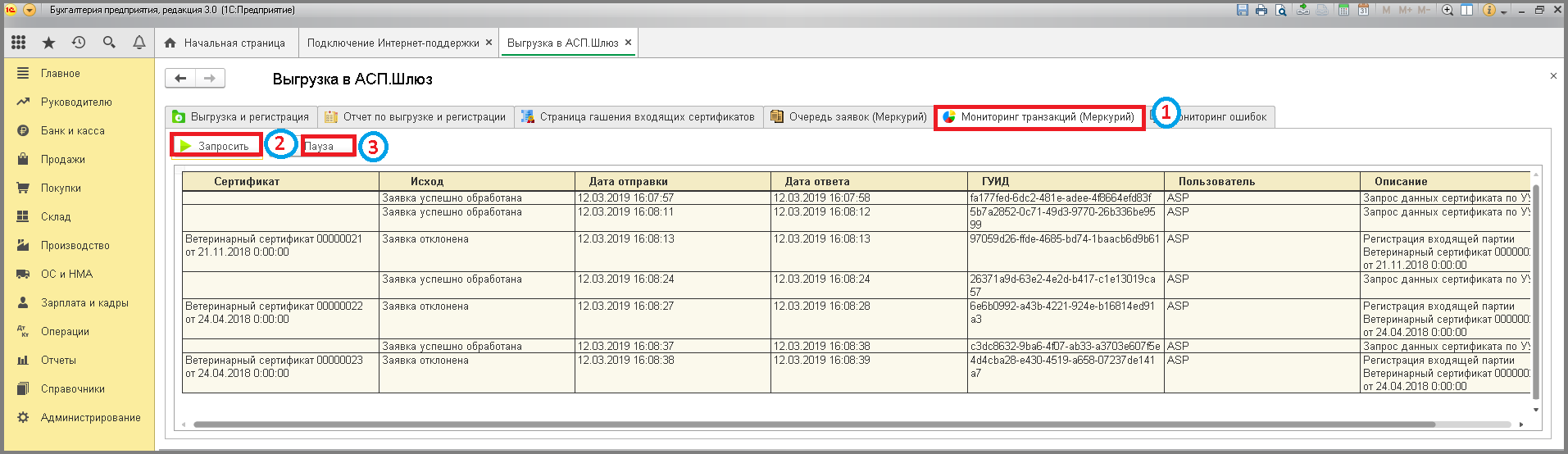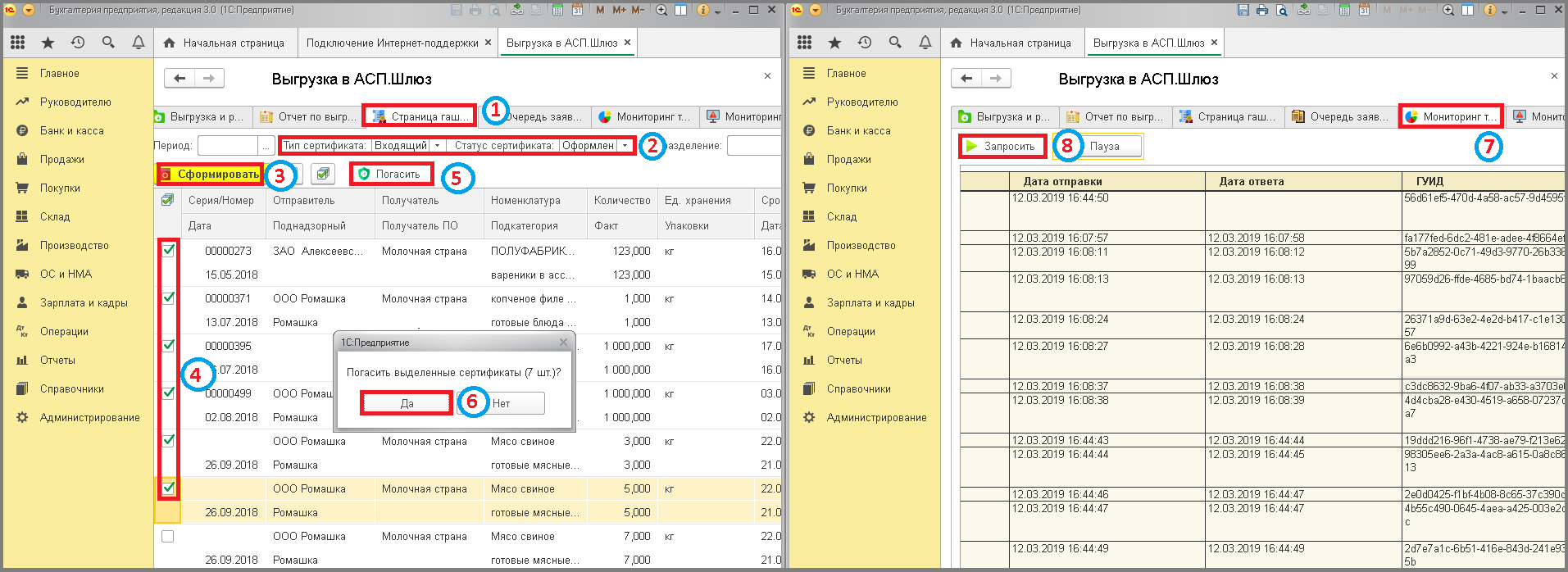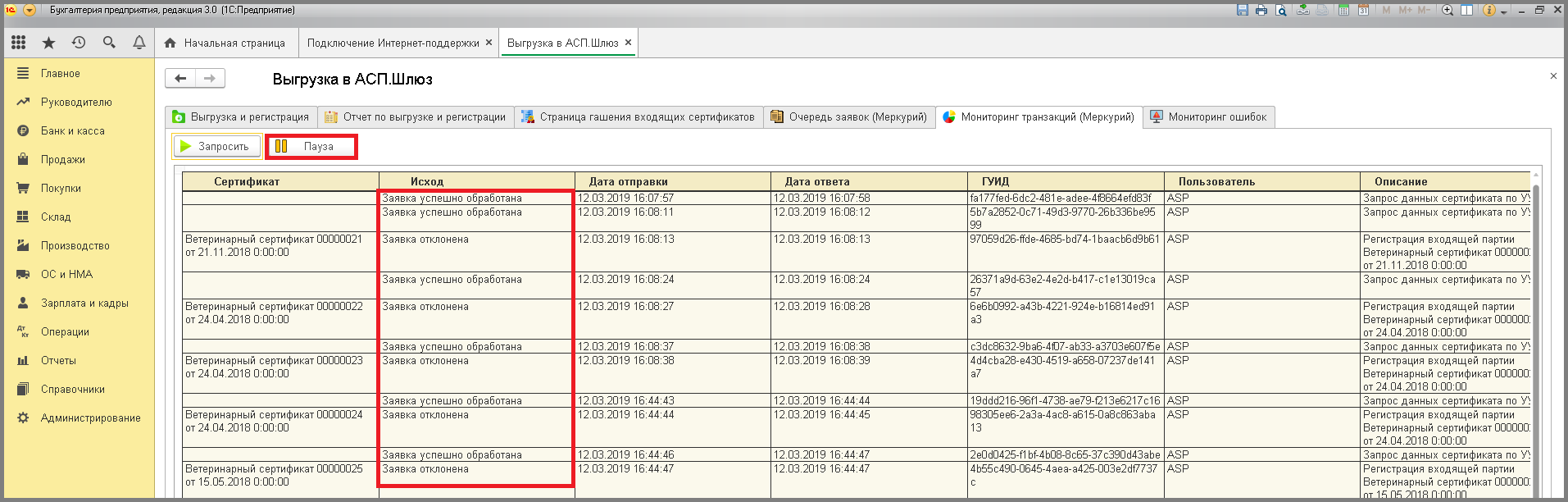7 мониторинг транзакции: различия между версиями
Shihov (обсуждение | вклад) Нет описания правки |
Shihov (обсуждение | вклад) Нет описания правки |
||
| Строка 3: | Строка 3: | ||
__Мониторинг транзакции (Меркурий)__ - это история отправки заявок в Меркурий (логи транзакций Меркурий). | __Мониторинг транзакции (Меркурий)__ - это история отправки заявок в Меркурий (логи транзакций Меркурий). | ||
Для отслеживания транзакций необходимо в расширенных [[5_асп.шлюз | Для отслеживания транзакций необходимо в расширенных [[5_асп.шлюз:3_функционал_интеграции:1_настройки:2_расширенные_настройки#Дополнительно|настройках]] АСП.Шлюз в разделе <syntaxhighlight lang='bash'> | ||
'"Дополнительно" | '"Дополнительно" | ||
</syntaxhighlight>' на вкладке <syntaxhighlight lang='bash'> | </syntaxhighlight>' на вкладке <syntaxhighlight lang='bash'> | ||
| Строка 25: | Строка 25: | ||
</syntaxhighlight>'. | </syntaxhighlight>'. | ||
[[File | [[File:1_мониторинг_транзакции_нф.png]] | ||
Так же мониторинг помогает просматривать и контролировать записи, при регистрации большого количества входящих сертификатов. Для этого необходимо запустить два окна обработки. | Так же мониторинг помогает просматривать и контролировать записи, при регистрации большого количества входящих сертификатов. Для этого необходимо запустить два окна обработки. | ||
| Строка 60: | Строка 60: | ||
</syntaxhighlight>'. | </syntaxhighlight>'. | ||
[[File | [[File:2_мониторинг_транзакции_нф.png]] | ||
В таблицу подгрузятся данные мониторинга. Обновление таблицы будет происходить в соответствии установленным [[шлюз | В таблицу подгрузятся данные мониторинга. Обновление таблицы будет происходить в соответствии установленным [[шлюз:1_настройки:1_внешняя_обработка:1_1с_8.х:1_настройки_обработки|настройкам]] В поле <syntaxhighlight lang='bash'> | ||
'"Исход" | '"Исход" | ||
</syntaxhighlight>' можно будет отслеживать статус заявки: "Заявка обрабатывается", "Заявка успешно обработана" или "Заявка отклонена". | </syntaxhighlight>' можно будет отслеживать статус заявки: "Заявка обрабатывается", "Заявка успешно обработана" или "Заявка отклонена". | ||
| Строка 70: | Строка 70: | ||
</syntaxhighlight>'. | </syntaxhighlight>'. | ||
[[File | [[File:3_мониторинг_транзакции_нф.png]] | ||
====== Управляемые формы ====== | ====== Управляемые формы ====== | ||
| Строка 86: | Строка 86: | ||
</syntaxhighlight>'. | </syntaxhighlight>'. | ||
[[File | [[File:1_мониторинг_транзакции.png]] | ||
Так же мониторинг помогает просматривать и контролировать записи, при регистрации большого количества входящих сертификатов. Для этого необходимо запустить два окна обработки. | Так же мониторинг помогает просматривать и контролировать записи, при регистрации большого количества входящих сертификатов. Для этого необходимо запустить два окна обработки. | ||
| Строка 121: | Строка 121: | ||
</syntaxhighlight>'. | </syntaxhighlight>'. | ||
[[File | [[File:2_мониторинг_транзакции.png]] | ||
В таблицу подгрузятся данные мониторинга. Обновление таблицы будет происходить в соответствии установленным [[шлюз | В таблицу подгрузятся данные мониторинга. Обновление таблицы будет происходить в соответствии установленным [[шлюз:1_настройки:1_внешняя_обработка:1_1с_8.х:1_настройки_обработки|настройкам]]. В поле <syntaxhighlight lang='bash'> | ||
'"Исход" | '"Исход" | ||
</syntaxhighlight>' можно будет отслеживать статус заявки: "Заявка обрабатывается", "Заявка успешно обработана" или "Заявка отклонена". | </syntaxhighlight>' можно будет отслеживать статус заявки: "Заявка обрабатывается", "Заявка успешно обработана" или "Заявка отклонена". | ||
Версия от 23:17, 24 февраля 2025
Мониторинг транзакции (Меркурий)
__Мониторинг транзакции (Меркурий)__ - это история отправки заявок в Меркурий (логи транзакций Меркурий).
Для отслеживания транзакций необходимо в расширенных настройках АСП.Шлюз в разделе
'"Дополнительно"
' на вкладке
'"Заявки в Меркурий"
' поставить галочку в поле
'"Логировать транзакции"
'.
Обычные формы
- Перейти на вкладку
'"Мониторинг транзакции"
'. - Нажать кнопку
'"Запросить мониторинг"
' => Ниже отобразится отчет транзакций (Меркурий) (Например запрос или гашение электронных входящих сертификатов). - Нажать кнопку
'"Пауза"
' для остановки обновления данных таблицы. Для возобновления обновлений таблицы нажать
'"Запросить"
'.
Так же мониторинг помогает просматривать и контролировать записи, при регистрации большого количества входящих сертификатов. Для этого необходимо запустить два окна обработки.
- В первом окне перейти на вкладку
'"Гашения входящих сертификатов"
'. - Указать в поле
'"Тип сертификата"
' -
'"Входящий"
', а в
'"Статус сертификата"
' -
'"Оформлен"
'. - Нажать на кнопку
'"Сформировать"
'. - Выделить необходимые сертификаты, отметив каждый галочкой (или кликнуть на кнопку
'"Выделить все"
'). - Нажать на кнопку
'"Погасить"
' => Появится окно с сообщением/ "Погасить выделенные сертификаты?". - Нажать кнопку
'"Да"
'. - Во втором окне перейти на вкладку
'"Мониторинг транзакции"
'. - Нажать кнопку
'"Запросить мониторинг"
'.
В таблицу подгрузятся данные мониторинга. Обновление таблицы будет происходить в соответствии установленным настройкам В поле
'"Исход"
' можно будет отслеживать статус заявки: "Заявка обрабатывается", "Заявка успешно обработана" или "Заявка отклонена". Для прекращения процесса мониторинга нажать кнопку
'"Пауза"
'.
Управляемые формы
- Перейти на вкладку
'"Мониторинг транзакции"
'. - Нажать кнопку
'"Запросить"
' => Ниже отобразится отчет транзакций (Меркурий) (Например запрос или гашение электронных входящих сертификатов). - Нажать кнопку
'"Пауза"
' для остановки обновления данных таблицы. Для возобновления обновлений таблицы нажать
'"Запросить"
'.
Так же мониторинг помогает просматривать и контролировать записи, при регистрации большого количества входящих сертификатов. Для этого необходимо запустить два окна обработки.
- В первом окне перейти на вкладку
'"Страница гашения входящих сертификатов"
'. - Указать в поле
'"Тип сертификата"
' -
'"Входящий"
', а в
'"Статус сертификата"
' -
'"Оформлен"
'. - Нажать на кнопку
'"Сформировать"
'. - Выделить необходимые сертификаты, отметив каждый галочкой (или кликнуть на кнопку
'"Выделить все"
'). - Нажать на кнопку
'"Погасить"
' => Появится окно с сообщением/ "Погасить выделенные сертификаты?". - Нажать кнопку
'"Да"
'. - Во втором окне перейти на вкладку
'"Мониторинг транзакции"
'. - Нажать кнопку
'"Запросить"
'.
В таблицу подгрузятся данные мониторинга. Обновление таблицы будет происходить в соответствии установленным настройкам. В поле
'"Исход"
' можно будет отслеживать статус заявки: "Заявка обрабатывается", "Заявка успешно обработана" или "Заявка отклонена". Для прекращения процесса мониторинга нажать кнопку
'"Пауза"
'.